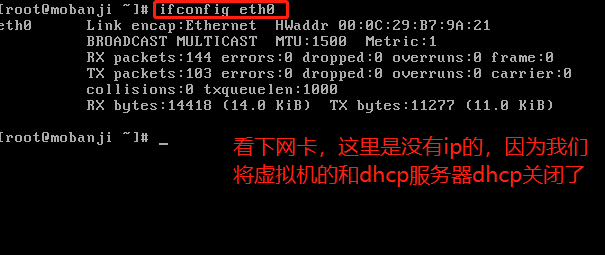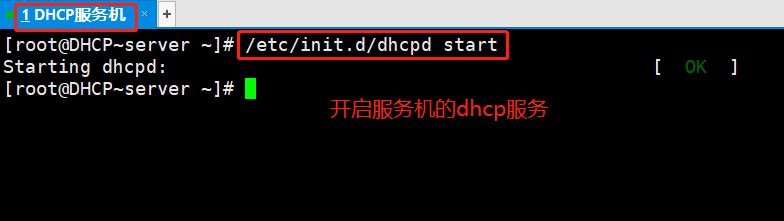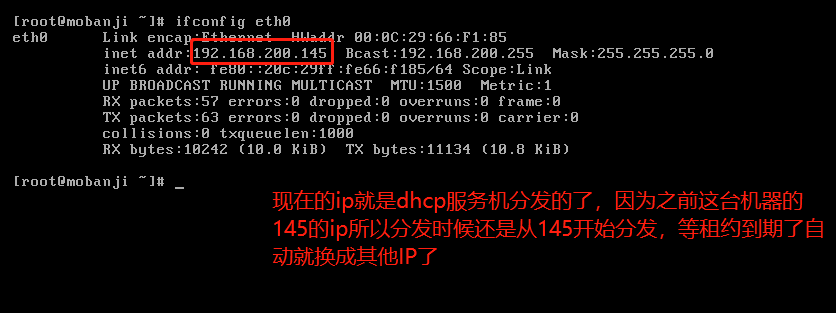DHCP服务搭建
一、DHCP的安装
1、挂光盘 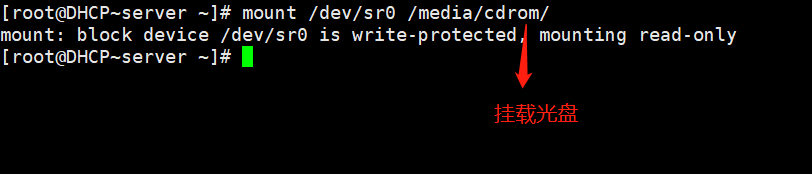
2、yum安装DHCP
yum -y install dhcp 这个很简单就不截图示意了,
二、配置DHCP服务相关路径
1】主配置文件:/etc/dhcp/dhcpd.conf
2】执行程序:/usr/sbin/dhcpd 、 /usr/sbin/dhcrelay
3】服务脚本:/etc/init.d/dhcpd 、 /etc/init.d/dhcrelay
4】执行参数配置:/etc/sysconfig/dhcpd
5】DHCP中继配置:/etc/sysconfig/dhcrelay
三、配置步骤:
1】进入 vim /etc/dhcp/dhcpd.conf 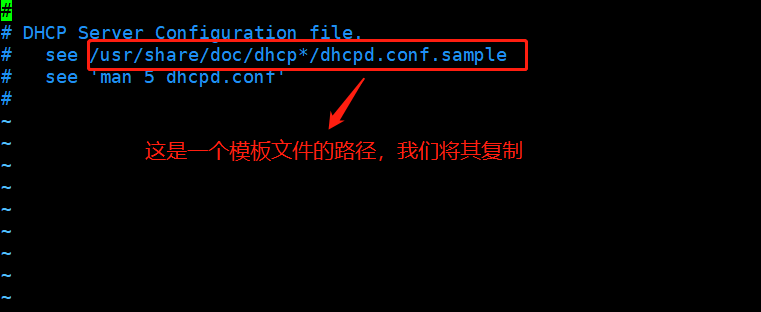
2】复制 /usr/share/doc/dhcp*/dhcpd.conf.sample 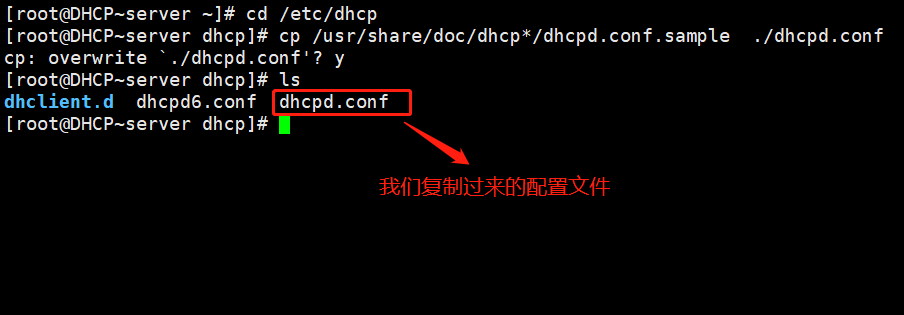
3】查看配置文件,过滤备份 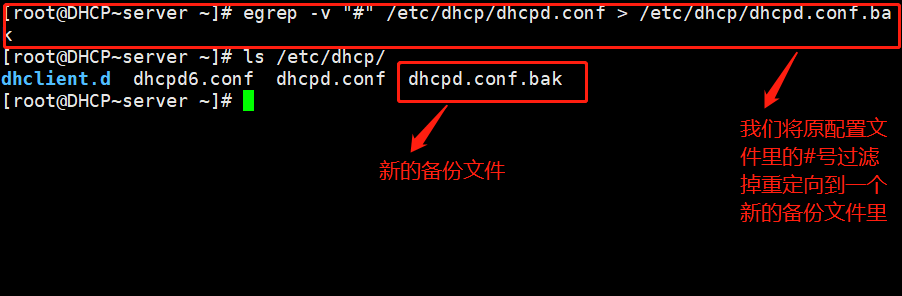
4】在将其写回原配置文件 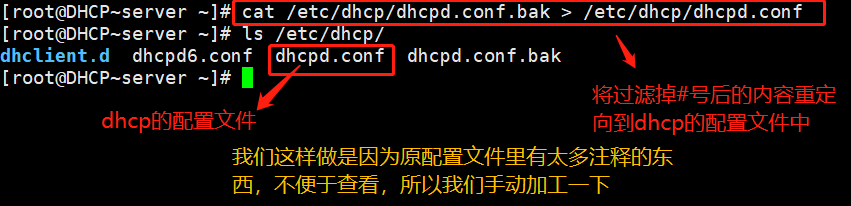
这里我们介绍一下DHCP的配置的应用,共有三部分
1、全局配置
参数说明如下图: 
配置实例如下图: 
2、分发范围
参数说明如下图 
配置实例如下图 
3、指定固定电脑,获取固定地址
以上两部分我们配置完成保存退出,可以先启动测试一下,
启动dhcp服务 
测试之前,我们先把虚拟机的dhcp服务关掉 
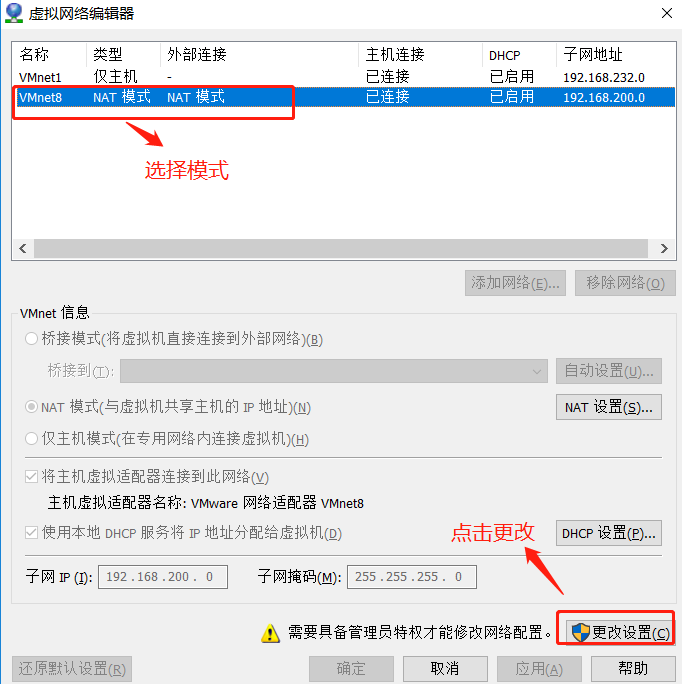
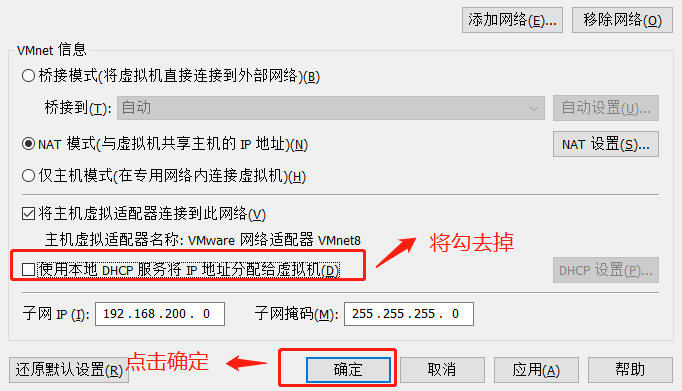
开始测试